2.c 更改幻灯片版式
如果找不到与您的幻灯片内容相匹配的标准幻灯片版式,您可以更改现有版式。
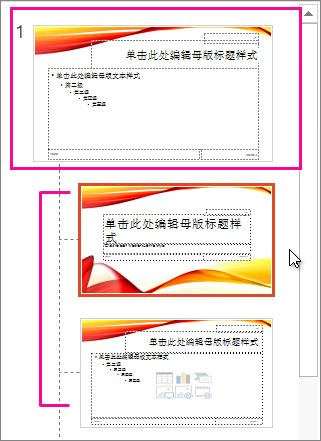
“幻灯片母版”缩略图始终位于上方,幻灯片版式位于下方。
1. 在“视图”选项卡上,单击“幻灯片母版”。
2. 在包含幻灯片母版和版式缩略图窗格中,挑选占位符排列方式与你的意向幻灯片外观最接近的版式。
提示 如果所有版式都不符合你的需要,请选择“空白版式”,并通过添加占位符以包含文本、图片、视频等内容来开始创建新版式。3. 若要更改现有版式,请执行下列一项或多项操作:
若要添加一个占位符,请在“幻灯片母版”选项卡上单击“插入占位符”,然后从列表中选择一种占位符类型。单击版式上的某个位置,然后拖动鼠标绘制占位符。
调整大小、重新定位或删除占位符。
4. 要重命名版式,在版式缩略图列表中,右键单击要自定义的版式,然后单击“重命名版式”。
5. 在“重命名版式”对话框中,键入描述刚创建的版式的新名称,然后单击“重命名”。
6. 在“幻灯片母版”选项卡上,单击“关闭母版视图”。
若要重新应用对版式所做的更新以便它们显示在演示文稿中的幻灯片上,请执行下列操作:
在“普通”视图中,在缩略图窗格中,单击要对其重新应用已更新版式的幻灯片。
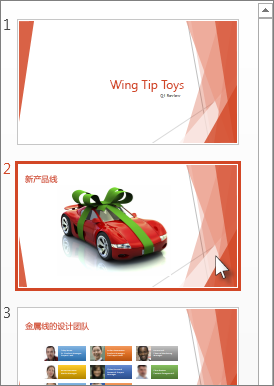
注意 要选择多张幻灯片,请按住 Ctrl 键,然后单击每张幻灯片。在“开始”选项卡上的“幻灯片”组中,单击“版式”,然后选择您在“幻灯片母版”视图中更新的版式。
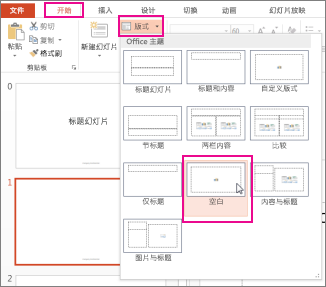
最后修改: 2015年10月1日 星期四 22:04
